在 Microsoft Teams 中要求需要組織核准的應用程式
當您探索許多應用程式類別時,您可能會看到其中有鎖定圖示的應用程式磚。 這表示您目前無法新增,但您可以要求組織 IT 系統管理員核准以執行此動作。
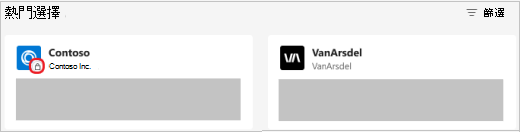
要求核准應用程式
1. 選取您要新增的應用程式,然後選取 [要求核准]。
2. 您的 IT 系統管理員將會檢閱要求。 如果核准,鎖定圖示會從應用程式磚中消失,並顯示其 [新增] 按鈕。
3. 選取 [新增 ] 以安裝應用程式並享受其功能。
![選取 [要求核准] 以從 IT 管理員取得存取權](https://support.content.office.net/zh-tw/media/a4dfc728-06cb-483e-b762-18ee83a7f939.png)
附註: 只有個人可以要求新增應用程式,但團隊擁有者不能。
依可用性篩選應用程式
您可以在 Teams 中篩選類別或搜尋結果,尋找需要核准 (或相反的應用程式,並準備好新增) 。
1. 檢視應用程式類別或依關鍵字搜尋後,選取 [篩選]。
2. 向下捲動至 [ 可用性] 下拉式清單,然後選取 [需要核准]。
3. 根據您所使用的類別,目前無法使用的應用程式會顯示磚。 選取您想要的專案,然後在應用程式詳細資料頁面上,選取 [要求核准]。
![篩選結果以尋找 [需要核准] 選項](https://support.content.office.net/zh-tw/media/4a805c73-d12e-4e0e-b2b2-53ef815bb914.png)










